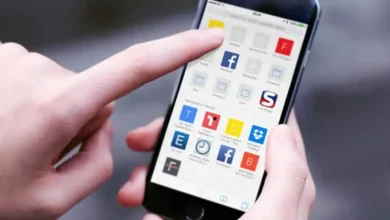كيفية إضافة الاقتباسات والمراجع في باور بوينت: دليل خطوة بخطوة
أفضل الطرق لإدراج المراجع والاقتباسات في PowerPoint
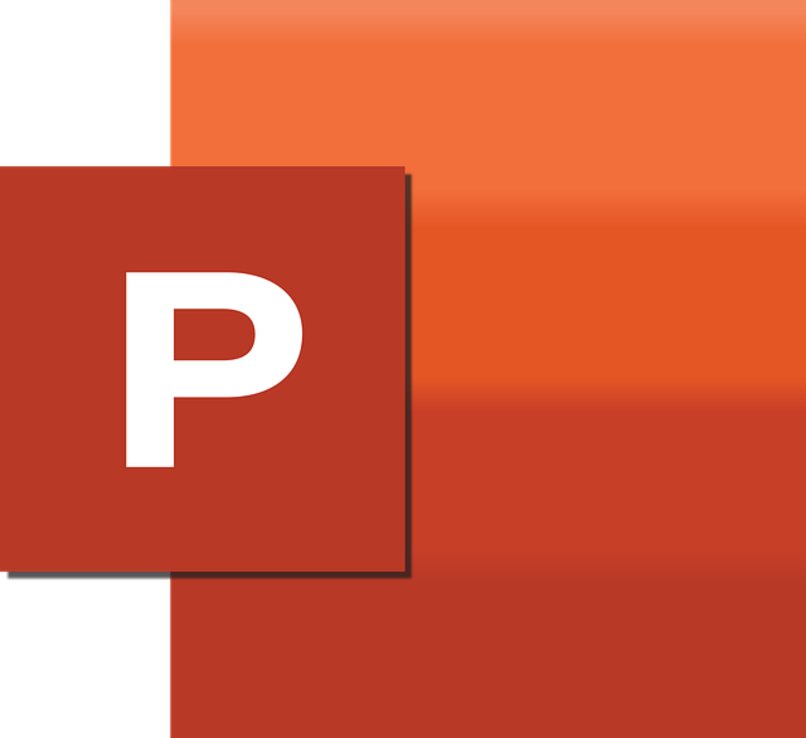
في هذا المقال، سنتناول طريقة إضافة الاقتباسات والمراجع بشكل احترافي في عرض PowerPoint، مما سيساعدك على تقديم محتوى موثوق ومنظم سواء كنت تعد عرضًا أكاديميًا أو تجاريًا. الاتباع السليم لأسلوب الاقتباس يعزز مصداقية العرض ويتيح للآخرين الوصول إلى المصادر التي استندت إليها في تقديم معلوماتك.
الخطوة 1: تحديد المكان المناسب لإدراج المراجع
قبل أن تبدأ في إضافة الاقتباسات أو المراجع في شرائح العرض، من المهم أن تحدد المكان الذي ستضع فيه المراجع:
- في أسفل الشريحة: إذا كنت تريد تضمين اقتباس مقتضب من مصدر معين داخل الشريحة.
- في الشريحة الأخيرة: إذا كنت ترغب في إضافة قائمة شاملة بكل المراجع المستخدمة في العرض.
الخطوة 2: إضافة اقتباس في الشريحة
- اختيار الشريحة التي ترغب في إضافة الاقتباس إليها.
- اكتب النص الذي تريد تضمين الاقتباس فيه.
- استخدم الخط المائل أو أي تنسيق تراه مناسبًا لتمييز الاقتباس عن بقية النص.
- بعد الاقتباس، أضف النص التالي لذكر المصدر:
- على سبيل المثال: (اسم المؤلف، سنة النشر).
- إذا كانت هناك حاجة لمزيد من التفاصيل، يمكنك ذكر اسم الكتاب أو المقالة، ورقم الصفحة إذا كان متاحًا.
الخطوة 3: إضافة المراجع في الشريحة الأخيرة
إذا كان لديك عدة مصادر أو مراجع استخدمتها في العرض، فمن الأفضل إضافة قائمة المراجع في الشريحة الأخيرة من العرض. إليك طريقة القيام بذلك:
- أنشئ شريحة جديدة في العرض.
- اختر التخطيط الذي يناسب إدراج نص طويل (مثل “Title and Content”).
- قم بإدراج المراجع بتنسيق معتمد (مثل تنسيق APA، MLA، أو أي تنسيق آخر تستخدمه).
- مثال لتنسيق APA:
الكتاب: (اسم المؤلف، سنة النشر).
المقال: اسم المؤلف. (سنة النشر). عنوان المقال. اسم المجلة، العدد (الصفحات).
- مثال لتنسيق APA:
الخطوة 4: استخدام الأدوات المدمجة في PowerPoint
لسهولة إدراج المراجع، يمكنك استخدام أدوات مدمجة أو إضافات معينة قد تساعدك في تنظيم المراجع بشكل أفضل. مثل:
- إضافة الحواشي السفلية: لتوضيح المراجع في أسفل الشريحة.
- إدراج نصوص مع تنسيق مرجعي: يمكنك إدراج النصوص المرجعية بسهولة عبر إدراج نص مع التنسيق الصحيح.
الخطوة 5: إضافة مراجع مخصصة (اختياري)
إذا كنت ترغب في إضافة مراجع بطريقة أكثر تنظيمًا، يمكنك استخدام إضافة “مراجع” من داخل PowerPoint أو أداة مثل Endnote أو Zotero، والتي يمكن أن تساعدك في إدارة المراجع بشكل كامل.
- نصائح: تأكد من أن المراجع التي تضيفها مكتوبة بشكل دقيق، بما في ذلك كافة التفاصيل (الاسم، السنة، عنوان المصدر).
الخطوة 6: المراجعة والتدقيق
لا تنسَ مراجعة العرض والتأكد من أن جميع الاقتباسات والمراجع مكتوبة بشكل صحيح ووفقًا للأسلوب الذي تستخدمه. تأكد من أن التنسيق متسق في جميع أنحاء العرض.
عندما يتم إرسالك لتقديم عرض تقديمي باستخدام PowerPoint حول البحث، فإن إحدى أفضل التوصيات التي يمكنك اتخاذها هي تضمين بعض المراجع أو الاستشهادات للمعلومات التي قدمتها للتو في نهاية الشرائح. يهدف هذا إلى إعطاء شكلية أكبر لعرضك التقديمي ويكون بمثابة دعم لما تم ذكره مسبقًا في الأوراق.
وبهذا المعنى، فإن تعلم كيفية وضعها في مستند PowerPoint الخاص بك هو أمر بسيط للغاية سنشرحه لك هنا، لأنه لا يتطلب الكثير من الجهد من جانبك. من ناحية أخرى، فإن إنشاء الاستشهادات يتطلب المزيد من العمل، لأن الأساليب والتنسيقات التي يمكن تقديمها بها متنوعة.
ما هي الطريقة الصحيحة للاستشهاد بتنسيق APA في Power Point؟
ربما تم إرسالك لإعداد أوراق أو أبحاث حيث يجب عليك تطبيق تنسيق APA لهذا الغرض، وفي هذه الحالة، سنعلمك كيفية استخدام هذه الطريقة بشكل صحيح للإشارة أو الاستشهاد بالمؤلف الذي تستخدمه في النشاط المخصص لك. سنصف أدناه الطريقة المناسبة للقيام بذلك بهذا التنسيق:
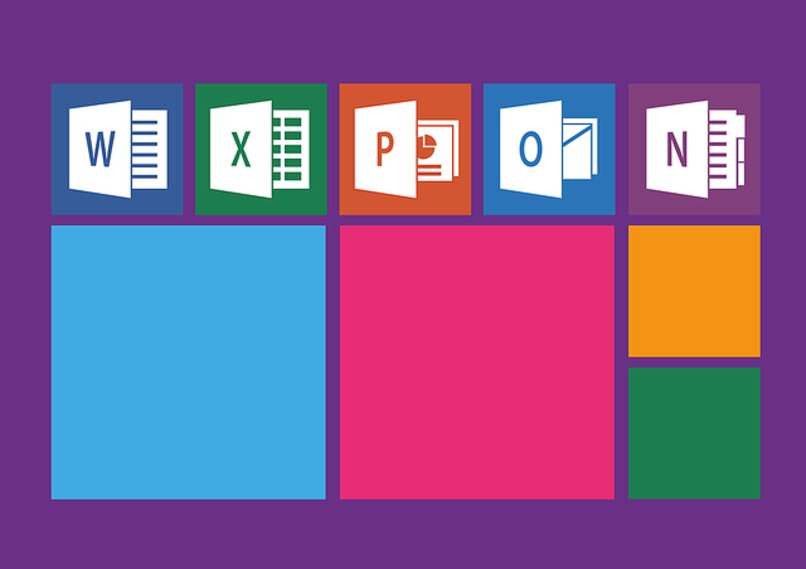
- ابحث عن المقالة على موقع الويب أو الكتاب أو الكتاب الإلكتروني أو المجلة أو في المكان الذي وجدت فيه المعلومات
- ضع أولاً اسم المؤلف الذي كتب المقال (يتم تضمين الأسماء الأخيرة والأسماء الأولى)
- والآن عليك أن تبحث عن سنة نشر النص المذكور وتضعه بين قوسين
- بعد ذلك تكتب عنوان العمل الذي تشير إليه (استخدم خطًا مائلًا لهذا)
- اعتمادًا على ما هو عليه، ضع التنسيق بين قوسين مربعين، على سبيل المثال إذا كان مستند PDF، فيجب عليك وضع “[PDF]” (حسب الحالة)
- وأخيرًا، يمكنك إضافة اسم الناشر الذي طبع الكتاب أو عنوان URL إذا كان موجودًا على الويب وهذا كل شيء.
كيفية وضع المراجع في عروض Power Point التقديمية؟
بعد أن تعلمت كيفية إنشاء مراجع ببليوغرافية بتنسيق APA ، يجب أن تعرف أيضًا كيفية إضافتها إلى عرض PowerPoint التقديمي الخاص بك. لذلك، سنشرح لك خطوة بخطوة كيفية إضافتها هناك. للبدء، افتح الملف وحدد الشريحة التي ستضعها فيها.
بمجرد وضعه هناك، اكتب رقمًا أو رمزًا لإضافة تذييل. في الشريط، انتقل إلى قسم “إدراج” ثم انظر إلى المكان الذي يظهر فيه “الرأس والتذييل” . سيؤدي النقر فوق هذا إلى تحميل مربع، والانتقال إلى قسم الشرائح والبحث عن التذييل الذي يظهر في الأسفل قليلاً.
الآن، ستحتاج إلى وضع الرمز أو الرقم الذي قمت بوضعه مسبقًا على الشريحة، وكذلك تضمين النص الذي تريد ظهوره في الاقتباس الموجود أسفل الشريحة. بعد الانتهاء من ذلك، انقر فوق “تطبيق” إذا كنت تريد أن تظهر فقط على تلك الشرائح، ولكن إذا كنت تفضل أن تظهر عليها جميعًا، فيجب عليك النقر فوق “تطبيق على الكل” (يمكنك حتى باستثناء الورقة التي يوجد بها العنوان هو).
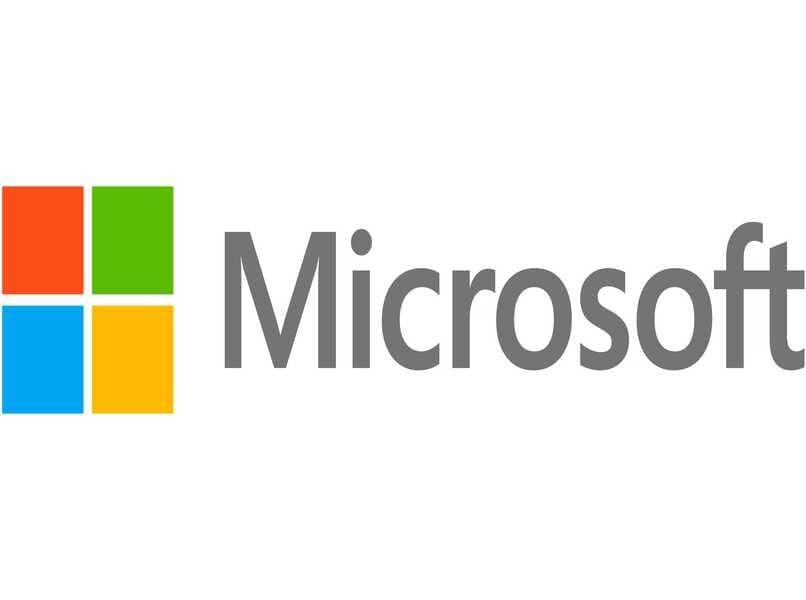
كيفية إنشاء قائمة المراجع في العروض التقديمية؟
يمكن إنشاء المراجع الببليوغرافية بناءً على جميع المعلومات التي تم جمعها من العمل الذي تقوم به. هذا يعني أنه اعتمادًا على عدد المراجع لديك، يمكنك إنشاء هذه المجموعة من الاقتباسات من النصوص التي استخدمتها في شريحة واحدة أو أكثر.
على سبيل المثال، يمكنك إنشاء علامات الاقتباس يدويًا ونسخها إلى الشرائح، حيث تحافظ على الترتيب والبنية التي سبق ذكرها أعلاه. الشيء الذي يجب أن تأخذه في الاعتبار هو أنه يجب وضع علامة واضحة عليها أو تباعدها حتى لا تختلط ويمكن فهمها في المستند.
للقيام بذلك، من الأفضل إدراج مربع نص لكل منها ووضع خطوط فاصلة أو تعداد نقطي أو مسافات على مسافة جيدة حتى يفهم القارئ الببليوغرافيا المذكورة على الفور.
ما هي الطريقة للإشارة إلى عرض تقديمي آخر لـ PowerPoint؟
ومع ذلك، عندما يتعين عليك الاستشهاد بعرض تقديمي لـ PowerPoint في بحثك، لأن هذه هي الطريقة التي حصلت عليها من الويب (نظرًا لوجود العديد من المواقع حاليًا التي تقدم المعلومات ضمن هذا العرض التقديمي)، فيجب عليك إجراء تعديل على الإجراء الأساسي من معايير APA، سنشير بإيجاز إلى ما تتكون منه وما هي العناصر التي يتضمنها هذا المرجع.
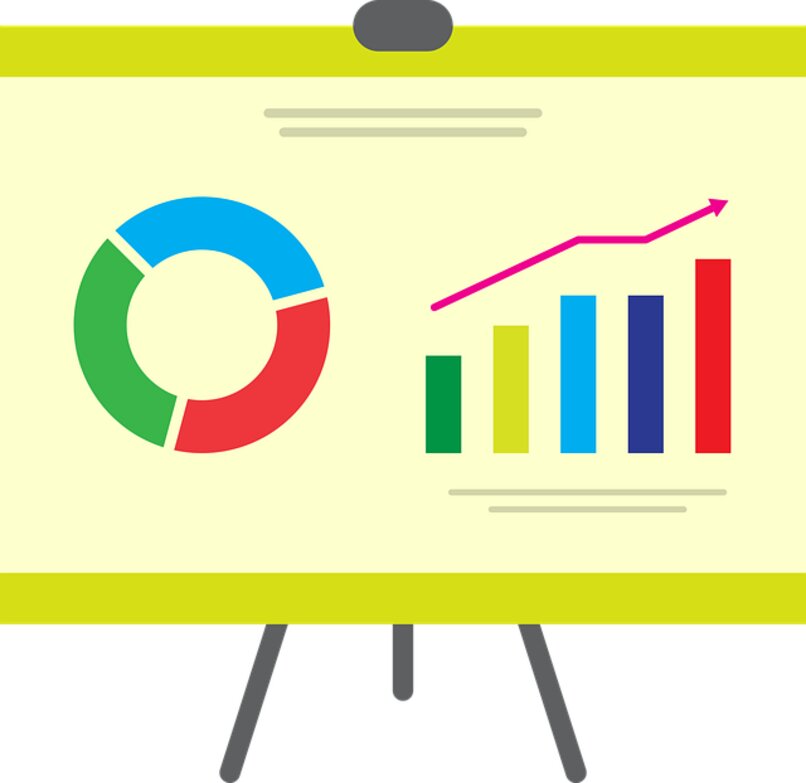
- لقب المؤلف والاسم الأول
- التاريخ المحدد لنشر الوثيقة أو السنة فقط، بين قوسين
- عنوان العرض التقديمي بخط مائل
- مباشرة بعد ذلك تقوم بنسخ ما يلي كما هو “[PowerPoint Slides]”
- وأخيرًا، قم بلصق عنوان URL حيث توجد المعلومات
كيفية الرجوع إلى صورة على شريحة؟
من جانبها، الصور لها طريقة مختلفة تمامًا للإشارة إلى تلك المطبقة على النصوص. للقيام بذلك، افتح عرض PowerPoint التقديمي، وأدخل العنصر الرسومي أو الصورة وقم بتعيين رقم للصورة مثل “الشكل 1″، ثم يجب عليك إضافة وصف قصير (قد يكون متعلقًا بمحتوى الصورة).
بعد ذلك، يجب عليك إدخال المكان الذي حصلت منه على الصورة، لذا يجب عليك إدخال اسم المؤلف وعنوان الصورة وتاريخ نشرها والرابط أو عنوان URL الذي سمح لك بالحصول عليها. وأخيرًا، يجب عليك إغلاق حقوق الطبع والنشر أو أذونات ترخيص الاستخدام، بحيث يكون استخدامه قانونيًا ومسموحًا تمامًا، ويتم الاستشهاد به بشكل صحيح.
نصائح إضافية:
- استخدام أدوات البحث: إذا كنت تستخدم مراجع إلكترونية، يمكنك تضمين روابط مباشرة للمصادر التي تشير إليها.
- البحث عن تنسيقات موحدة: حاول استخدام تنسيق مرجعي موحد في جميع الشرائح لتجنب الفوضى ولإضفاء مظهر احترافي على العرض.
- الشفافية في المصادر: استخدم دائمًا مراجع موثوقة لتدعيم عرضك بالمعلومات الدقيقة.
باتباع هذه الخطوات، ستتمكن من إضافة المراجع والاقتباسات إلى عرض PowerPoint بشكل منظم واحترافي. هذا لا يعزز مصداقية العرض فحسب، بل يساعد جمهورك على التحقق من المعلومات التي تقدمها ويظهر التزامك بالمعايير الأكاديمية أو المهنية.